Ik heb uitgelegd in het eerste deel van dit artikel over hoe een Windows-gebruiker kan een lijst maken van alle niet-ondertekende stuurprogramma ‘ s van het systeem; het tweede deel dat u nu aan het lezen bent neemt een kijkje op een Windows-hulpprogramma systeem dat controleert deze drivers en zorgt ervoor dat ze correct werken.
Dit is groot als u probeert om erachter te komen of er een stuurprogramma de bron van een probleem dat u ondervindt.
We moeten de commandoregel-utility met de verificateur . Om het te starten druk op Windows-R, typ in verificateur en druk op enter. De stuurprogrammacontrole moet open en biedt u een selectie van mogelijke taken.
Houd er rekening mee dat u mogelijk een UAC-prompt op nieuwere versies van Windows, afhankelijk van beveiligingsbeleid en-instellingen op die machines. Verifier kan alleen worden uitgevoerd vanaf een gebruikersaccount met beheerdersrechten.
Het is mogelijk om de standaard instellingen of aangepaste degenen, die is wat we gaan doen. Selecteer Aangepaste Instellingen (voor ontwikkelaars) van de opties en klik op Volgende.
Nu controleren “Selecteer Individuele Instellingen uit de volledige lijst” en klik weer op Volgende. Controleer alle acht soorten in het volgende venster. Dit zorgt ervoor dat alle tests zijn uitgevoerd en niet alleen een aantal van hen. Klik op Volgende en vervolgens weer zo hoeft u geen wijzigingen aan te brengen op de volgende pagina van de wizard configuratie (let op, er zijn meer dan acht individuele instellingen in nieuwere versies van het Windows-besturingssysteem).
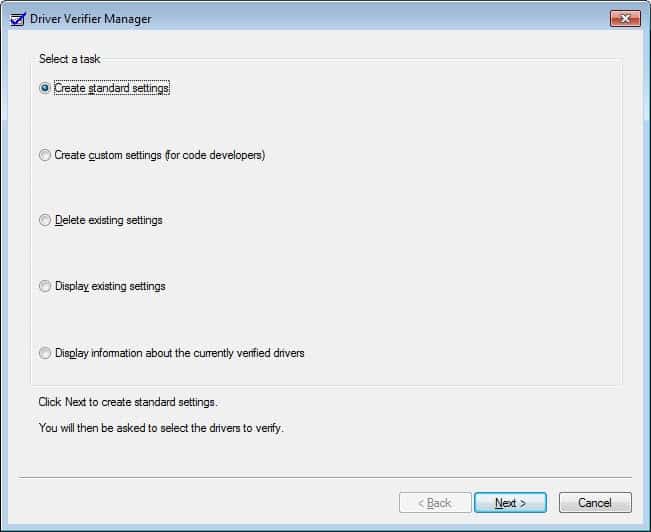
Vink “automatisch selecteren van niet-ondertekende stuurprogramma ‘s” en klik weer op Volgende. Een lijst van stuurprogramma ‘ s worden weergegeven die zullen worden getest en gecontroleerd. Klik op Voltooien om de configuratie. Een bericht weergegeven met de melding dat u moet de computer opnieuw opstarten om de wijzigingen van kracht worden.
De volgende stap hangt af van wat er gebeurt. Als u een optreden van een blauw scherm bijvoorbeeld je nodig zou kunnen hebben voor het debuggen van de crash dump zoals u wellicht nuttige informatie vinden in dat hoogtepunt van het probleem in detail of u kan voorzien van aanvullende informatie over de oorzaak.
Microsoft heeft aanvullende informatie in een knowledgebase artikel met de titel Hoe te Gebruiken Driver Verifier Windows-Stuurprogramma ‘ s. De nuttige pagina bevat informatie over alle keuring, command line argumenten en gerelateerde informatie.
U kunt gebruik maken van de Windows-tool om te controleren stuurprogramma ‘s voor oudere versies van Windows, worden alle geïnstalleerde stuurprogramma’ s, of alleen stuurprogramma ‘ s die u selecteert uit een lijst in plaats daarvan als u dat liever heeft. Dit kan handig zijn als u al hebt vastgesteld dat het probleem op een apparaat of een individuele bestuurder zoals je kunt dan alleen het testen van deze stuurprogramma ‘ s in plaats van ze allemaal.